win10系统不管是性能还是功能方面都有不少新的变化,win10技术就是新增加的,很多朋友不喜欢快速启动这个东西,想将该功能关闭,下面小编就来告诉大家
win10系统不管是性能还是功能方面都有不少新的变化 , win10快速启动技术就是新增加的 , 很多朋友不喜欢win10快速启动这个东西 , 想将该功能关闭 , 下面小编就来告诉大家win10快速启动怎么关闭 。
win10系统是微软现阶段重点推广的电脑操作系统 , 已经有不少用用户使用上了win10系统 , 但是不少朋友不喜欢win10的快速启动功能 , 觉得很鸡肋 , 那么接下来小编就来告诉你怎么关闭吧!
win10快速启动怎么关闭
1.进入win10桌面 , 按键盘上的win+i键打开系统设置 , 在系统设置界面中选择系统打开 。
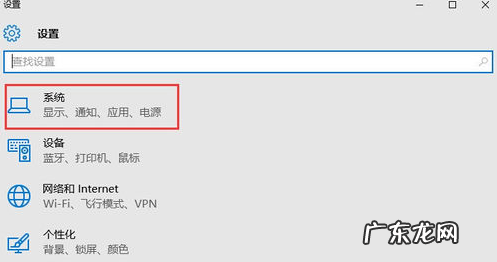
文章插图
win10快速启动图-1
2.然后在系统设置界面的左侧选择“电源和睡眠” , 然后点击界面右侧的“其他电源选项” , 进入下一步 。
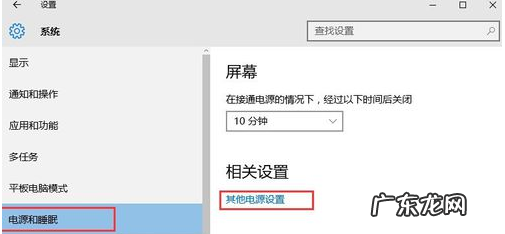
文章插图
快速启动图-2
3.打开“电源选项”后找到“更改电源按钮的功能”打开 , 进入下一步 。

文章插图
win10快速启动图-3
4.接着点击界面上方“更改当前不可用的设置” , 进入下一步 。

文章插图
win10快速启动图-4
5.然后找到“关机设置”下方“启用快速启动(推荐)”将选项前面的勾去除 , 点击“保存修改”即可 。
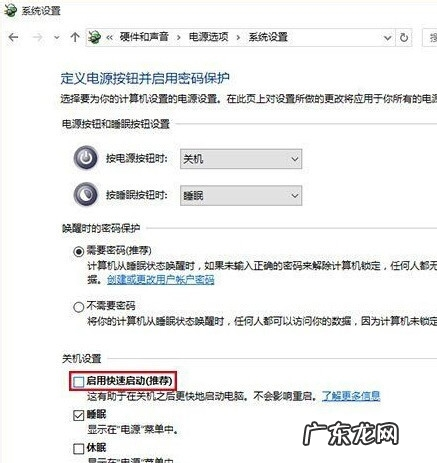
文章插图
快速启动图-5
【启用快速启动有什么用 教你win10快速启动怎么关闭】 重启电脑 , win10快速启动功能就关闭了 。
- 电脑windows无法启动怎么办 图文详解win10无法启动怎么办
- 怎么把支持的承载网络改为是 详细教您怎么解决无法启动承载网络
- 快速格式化命令format 详细教您格式化命令format
- 拼多多如何快速刷销量?刷销量怎么做标题?
- u盘怎么做系统启动盘 详细教您怎么制作U盘启动盘
- u盘重装win10系统步骤 制作win10启动盘方法
- 淘宝蓝冠多少个信誉?如何快速提升店铺信誉?
- 老桃毛u盘启动盘制作下载 老挑毛u盘启动工具如何制作启动U盘
- 淘宝怎样快速提升店铺人气?有哪些技巧?
- 淘宝账号等级是什么计算的?如何快速提高?
特别声明:本站内容均来自网友提供或互联网,仅供参考,请勿用于商业和其他非法用途。如果侵犯了您的权益请与我们联系,我们将在24小时内删除。
